Okno nástroje Folder Setting Utility
Podle potřeby můžete nastavit síťovou složku jako cílové umístění pro naskenované obrázky z ovládacího panelu tiskárny a pro data přijatých faxů.
Chcete-li zobrazit okno nástroje Folder Setting Utility, klikněte na položku Nastavení cílové složky (Destination Folder Settings) na hlavní obrazovce.
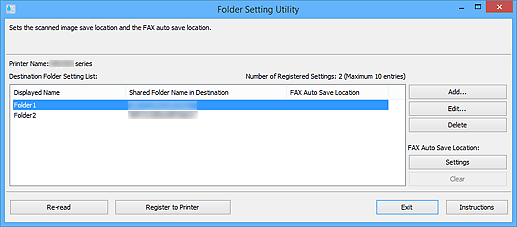
- Název tiskárny (Printer Name)
- Zobrazí název tiskárny vybraný na hlavní obrazovce.
- Seznam nastavení cílové složky (Destination Folder Setting List)
- Zobrazí seznam cílových složek pro data.
- Přidat... (Add...)
- Kliknutím zobrazíte dialogové okno Přidat cílovou složku (Add Destination Folder), v kterém můžete přidávat cílové složky.
- Upravit... (Edit...)
-
Kliknutím zobrazíte dialogové okno Upravit cílovou složku (Edit Destination Folder) pro úpravu informací v polích Zobrazený název (Displayed Name), Název sdílené složky v cílovém umístění (Shared Folder Name in Destination) a dalších pro složku zadanou v poli Seznam nastavení cílové složky (Destination Folder Setting List).
 Poznámka
Poznámka- Během úpravy složky s aktivním kódem PIN se zobrazí okno pro zadání kódu PIN.
- Odstranit (Delete)
- Odstraní složku vybranou v nabídce Seznam nastavení cílové složky (Destination Folder Setting List).
- Um.pro auto.ukl.faxů (FAX Auto Save Location)
-
- Settings
-
Nastaví složku vybranou v nabídce Seznam nastavení cílové složky (Destination Folder Setting List) jako umístění pro automatické ukládání dat faxů.
 Poznámka
Poznámka- Během nastavení složky s aktivním kódem PIN se zobrazí okno pro zadání kódu PIN.
- Vymazat (Clear)
- Odebere složku vybranou v nabídce Seznam nastavení cílové složky (Destination Folder Setting List) z umístění pro automatické ukládání dat faxů.
- Znovu načíst (Re-read)
-
Znovu načte informace o nastavení cílové složky z tiskárny.
 Důležité
Důležité-
Před kliknutím na tlačítko Znovu načíst (Re-read) ověřte následující skutečnosti.
- Ověřte, zda je tiskárna zapnutá
- Zkontrolujte, zda jsou tiskárna a počítač připojeny k síti
- Přesvědčte se, že tiskárnunepoužívá jiný software nebo uživatel
- Ověřte, zda se na ovládacím panelu tiskárny nezobrazuje chyba
-
- Zaregistrovat do tiskárny (Register to Printer)
-
Zaregistruje nastavení do tiskárny.
 Důležité
Důležité-
Před kliknutím na tlačítko Zaregistrovat do tiskárny (Register to Printer) ověřte následující skutečnosti.
- Ověřte, zda je tiskárna zapnutá
- Zkontrolujte, zda jsou tiskárna a počítač připojeny k síti
- Přesvědčte se, že tiskárnunepoužívá jiný software nebo uživatel
- Ověřte, zda se na ovládacím panelu tiskárny nezobrazuje chyba
-
- Ukončit (Exit)
- Zavře okno Folder Setting Utility.
- Pokyny (Instructions)
- Otevře tuto příručku.

